አንድ ምስል ወደ ስልክዎ ማንቀሳቀስ ከፈለጉ ፣ እሱን ለማድረግ ብዙ መንገዶች አሉ። የመረጡት ዘዴ የምስል ሽግግር እንዴት እንደሚሰራ ላይ የተመሠረተ ነው -ምስሎችን ለራስዎ ወይም ለሌሎች እየላኩ ነው? የምስሉ ተቀባዩ ስማርትፎን (iPhone ፣ Android ፣ Windows Phone) አለው? እርስዎ የሚፈልጉት ምስል በራስዎ ኮምፒተር ወይም ስልክ ላይ ነው? የእነዚህ ጥያቄዎች መልሶች ምስሉን እንዴት እንደሚላኩ ለመወሰን ይረዳዎታል።
ደረጃ
ዘዴ 1 ከ 4 - ምስሎችን ከኮምፒዩተር ወደ ስልክ በኢሜል መላክ
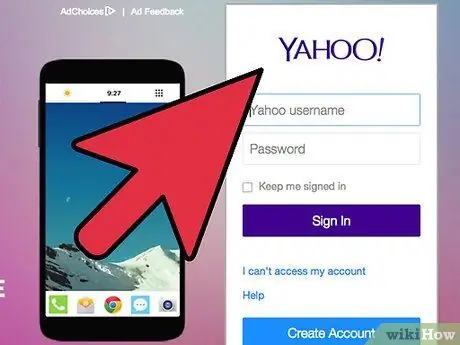
ደረጃ 1. በኮምፒተርዎ የኢሜል አስተዳዳሪ ፕሮግራም ወይም ድር ጣቢያ ይክፈቱ።
የተቀባዩ ስልክ የኢ-ሜይል ባህሪ ካለው ፣ ምስሉ እንደ ዓባሪ ማውረድ አለበት። እንዲሁም በኤምኤምኤስ (መልቲሚዲያ የመልዕክት አገልግሎት) በኩል ኢሜሎችን ወደ ስልክዎ መላክ ይችላሉ።
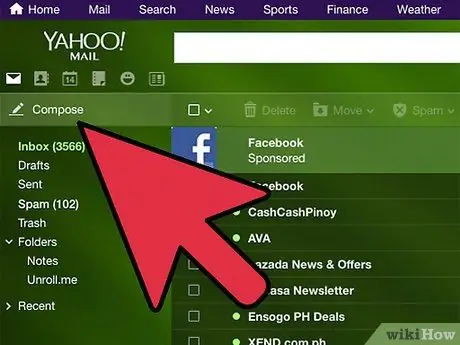
ደረጃ 2. አዲስ ኢሜል ያዘጋጁ።
አብዛኛዎቹ ዘመናዊ ስማርትፎኖች በቀጥታ በኢሜል ላይ ኢሜልን ለመፈተሽ ባህሪን ይሰጣሉ።
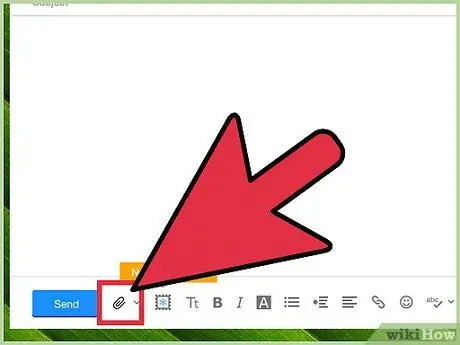
ደረጃ 3. ምስሉን ያስገቡ።
በኮምፒተርዎ ላይ ያለውን ምስል ለመፈለግ በኢሜል ቅንብር መስኮት ውስጥ “አባሪዎች” ቁልፍን ጠቅ ያድርጉ። አብዛኛዎቹ የኢሜል አገልግሎቶች እስከ 20 ሜባ ድረስ ምስሎችን መላክን ይደግፋሉ ፣ ይህም በኢሜል ወደ 5 ምስሎች ያህል ነው።
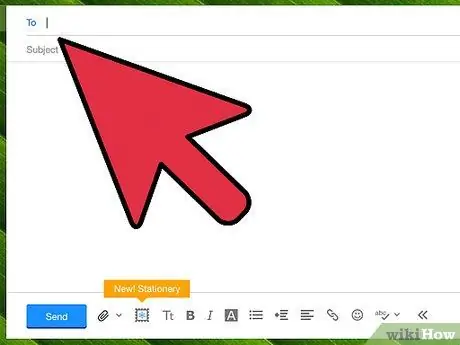
ደረጃ 4. የተቀባዩን መረጃ ያስገቡ።
በምስሉ የታሰበ ተቀባይ ላይ በመመስረት ይህንን ማድረግ የሚችሉባቸው ብዙ መንገዶች አሉ
- መደበኛ ኢሜል - ምስልን ወደ ስልክዎ ለማስተላለፍ እየሞከሩ ከሆነ የኢሜል አድራሻዎን ያስገቡ። ፎቶ ለሌላ ሰው መላክ ከፈለጉ እና ያ ሰው ኢሜል መቀበል የሚችል ሞባይል ስልክ ካለው የኢሜል አድራሻቸውን ማስገባት ይችላሉ።
- ኤምኤምኤስ - ኢሜሉ እንደ ተቀባዩ ስልክ እንደ ኤምኤምኤስ መልእክት እንዲላክ ከፈለጉ የተቀባዩን ኤምኤምኤስ አድራሻ ይጠቀሙ። የአንድ የተወሰነ አውታረ መረብ አገልግሎት የኤምኤምኤስ አድራሻ የሚፈልጉ ከሆነ የኤስኤምኤስ አድራሻውን ሳይሆን የኤምኤምኤስ አድራሻውን መምረጥዎን ያረጋግጡ።
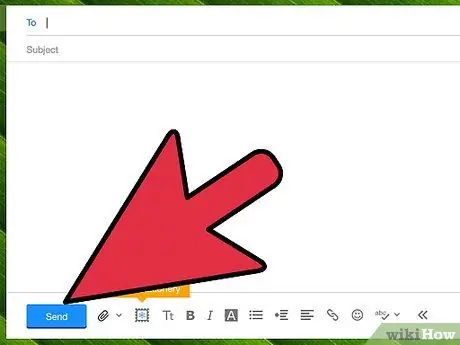
ደረጃ 5. ኢሜሉን ይላኩ።
ወደ ምስሉ ወደ ኢሜል አገልጋዩ መስቀሉን እስኪጨርስ ፣ ከዚያ መልዕክቱ መላኩን ለመጨረስ ጥቂት ተጨማሪ ጊዜዎችን መጠበቅ ሊኖርብዎት ይችላል።

ደረጃ 6. ስልክዎን በመጠቀም የተላከውን ምስል የያዘውን የኢሜል ወይም የኤምኤምኤስ መልእክት ይክፈቱ።
ለራስዎ ስዕል ከላኩ ኢሜይሉ ከጥቂት ጊዜ በኋላ በስልክዎ ላይ መታየት አለበት። ስልክዎ መብራቱን እና ከበይነመረቡ ጋር መገናኘቱን ያረጋግጡ።
የኤምኤምኤስ መልዕክቶችን ለመቀበል የተንቀሳቃሽ ስልክ ውሂብ ግንኙነት ያስፈልግዎታል።
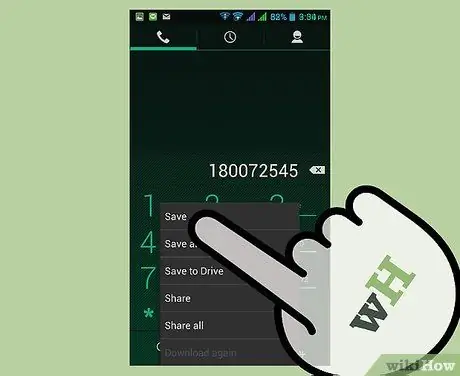
ደረጃ 7. ምስሉን ያስቀምጡ።
በእያንዳንዱ ስልክ ላይ ምስልን የማስቀመጥ ሂደት የተለየ ነው ፣ ግን በአብዛኛዎቹ ሁኔታዎች በማያ ገጹ ላይ ክፍት ምስል ተጭነው ይያዙ ወይም የምናሌ ቁልፍን ይጫኑ እና ወደ ስልክዎ ለማስቀመጥ መምረጥ ይችላሉ። ከኢሜል ጋር ለተያያዘ ለእያንዳንዱ ምስል ይህንን ሂደት ይድገሙት።
ዘዴ 2 ከ 4: ምስሎችን ከስልክ ወደ ስልክ መላክ

ደረጃ 1. ሊልኩት በሚፈልጉት ስልክ ውስጥ ምስሉን ይክፈቱ።
ለመላክ የሚፈልጉትን ምስል ለመክፈት በስልክዎ ላይ የፎቶዎች መተግበሪያውን ይጠቀሙ።
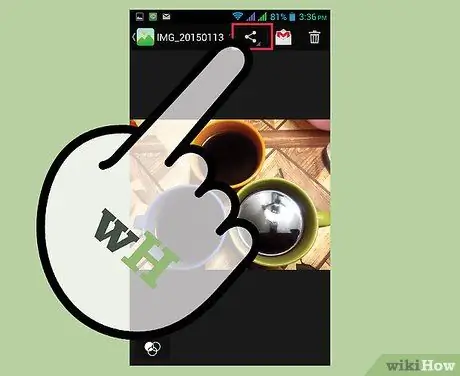
ደረጃ 2. "አጋራ" የሚለውን ቁልፍ ይጫኑ።
እርስዎ በሚጠቀሙበት ስልክ ዓይነት እና ስሪት ላይ በመመስረት ይህ አዝራር በተለያዩ ቅርጾች ይታያል።
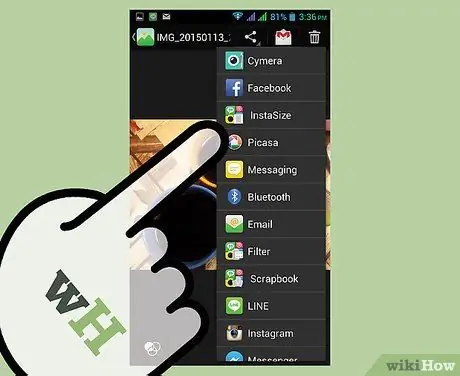
ደረጃ 3. ምስሉን ለመላክ ሊጠቀሙበት የሚፈልጉትን ዘዴ ይምረጡ።
በስልክዎ ላይ በተጫኑ መተግበሪያዎች ላይ በመመስረት እርስዎ ማድረግ የሚችሏቸው ብዙ አማራጮች አሉ።
- ኢሜል - ይህ መተግበሪያ በኢሜል መልዕክቱ ውስጥ ምስሉን እንደ ዓባሪ ይልካል።
- መልዕክት መላላኪያ - ይህ መተግበሪያ ፎቶውን እንደ ዓባሪ በጽሑፍ መልእክት (ኤምኤምኤስ) ፣ ወይም በ iMessage በኩል (የምስሉ ላኪ እና ተቀባይ አፕል አይፎን የሚጠቀም ከሆነ) ይልካል።
- የትግበራ -ተኮር አማራጮች - ፌስቡክ ፣ ሃንግአውቶች ፣ ዋትሳፕ እና ሌሎችንም ጨምሮ በጫኑዋቸው መተግበሪያዎች ላይ በመመስረት ሌሎች ብዙ አማራጮች ይታያሉ። ለፍላጎቶችዎ እና ለምስሉ ተቀባዩ በጣም የሚስማማውን መተግበሪያ ይምረጡ።

ደረጃ 4. የመልዕክት መላኪያ ሂደቱን ይሙሉ።
በተጠቀመበት ዘዴ ላይ በመመስረት ከምስሉ ጋር የሚላከውን መልእክት የመላክ ሂደቱን ማጠናቀቅ ያስፈልግዎታል። ብዙ ስዕሎችን በአንድ ጊዜ ከላኩ የመልዕክት መላኪያ ሂደት ትንሽ ጊዜ ሊወስድ ይችላል።
ዘዴ 3 ከ 4: ምስሎችን ከኮምፒዩተር ወደ iPhone ማስተላለፍ
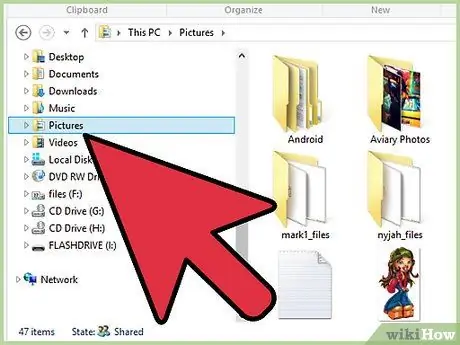
ደረጃ 1. ወደ አንድ አቃፊ ለመንቀሳቀስ የሚፈልጓቸውን ምስሎች ሁሉ ያዋህዱ።
በአንድ አቃፊ ውስጥ ብዙ ንዑስ አቃፊዎች ሊኖሩዎት ይችላሉ ፣ ግን ሁሉም ስዕሎች በአንድ ቦታ ላይ ከተቀመጡ ስዕሎች ወደ iPhone ለመንቀሳቀስ ቀላል ይሆናሉ።

ደረጃ 2. በዩኤስቢ ገመድ በኩል iPhone ን ከኮምፒዩተር ጋር ያገናኙ።
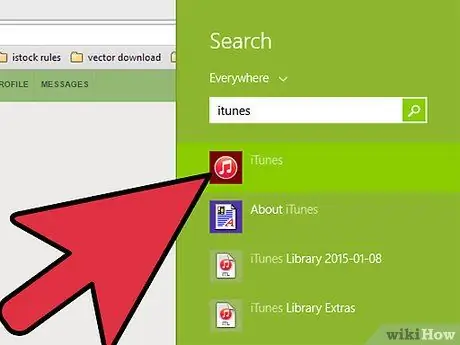
ደረጃ 3. iTunes ን ይክፈቱ።
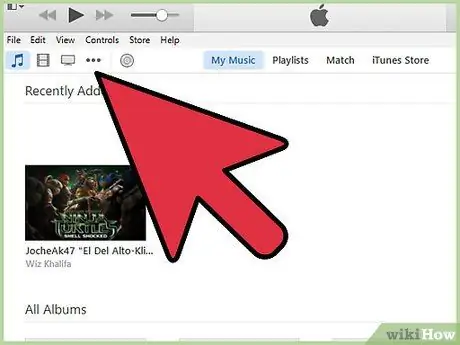
ደረጃ 4. የእርስዎን iPhone ይምረጡ።
ከዚህ ቀደም የእርስዎን iPhone ከኮምፒዩተር ጋር ካላገናኙት ፣ ኮምፒውተሩ የ Apple ID ን የመጠቀም መብትን መስጠት ያስፈልግዎታል። iTunes በሂደቱ ውስጥ ይራመድዎታል እና የአፕል መታወቂያዎን እና የይለፍ ቃልዎን በመጠቀም እንዲገቡ ይጠይቅዎታል።
በ iPhone ማያ ገጽ ላይ የተገናኘውን ኮምፒተር የሚያምኑ ከሆነ ይጠየቃሉ።
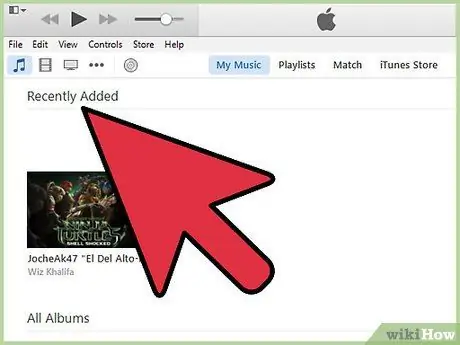
ደረጃ 5. iPhone ን ከመረጡ በኋላ በግራ ምናሌው ውስጥ የፎቶዎች አማራጭን ይምረጡ።
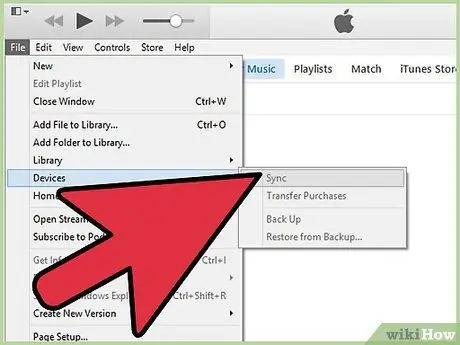
ደረጃ 6. “ፎቶዎችን አመሳስል” በሚለው ሳጥን ላይ ምልክት ያድርጉ።
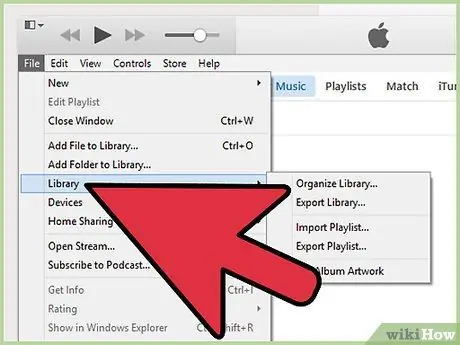
ደረጃ 7. ለማንቀሳቀስ የሚፈልጓቸውን ምስሎች የያዘውን አቃፊ ይምረጡ።
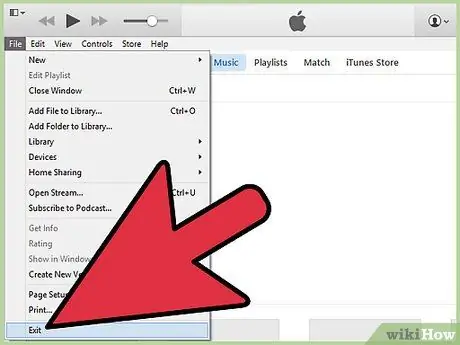
ደረጃ 8. አዝራሩን ጠቅ ያድርጉ።
ተግብር። ስዕሎችዎ ከእርስዎ iPhone ጋር ይመሳሰላሉ እና በፎቶዎች መተግበሪያ ውስጥ ሊገኙ ይችላሉ።
ዘዴ 4 ከ 4 - ምስሎችን ከኮምፒዩተር ወደ Android ስልክ ማስተላለፍ
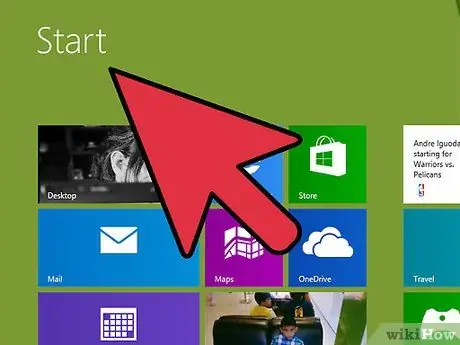
ደረጃ 1. ኮምፒተርዎን ያዘጋጁ።
እርስዎ በሚጠቀሙበት ስርዓተ ክወና ላይ በመመስረት በመጀመሪያ ማሟላት ያለብዎት ጥቂት መስፈርቶች አሉ-
- ዊንዶውስ - ኮምፒዩተሩ በዊንዶውስ ሚዲያ ማጫወቻ 10 ወይም ከዚያ በኋላ መጫኑን ያረጋግጡ። የ “እገዛ” ምናሌን በመጫን እና “ዝመናዎችን ያረጋግጡ” የሚለውን በመምረጥ ስለ ዝመናው ማወቅ ይችላሉ።
- ማክ ኦኤስ ኤክስ - የ Google ፋይል ማስተላለፊያ መሣሪያን ከ Google ያውርዱ። በዚህ መሣሪያ አማካኝነት የ Android መሣሪያዎን ከማክ ኮምፒተር ጋር ማገናኘት ይችላሉ። ከ android.com/filetransfer/ በነፃ ሊያገኙት ይችላሉ።
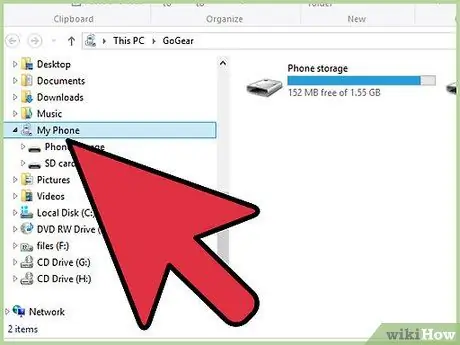
ደረጃ 2. የ Android መሣሪያን ከኮምፒዩተር ጋር በዩኤስቢ ገመድ በኩል ያገናኙ።
ዊንዶውስ የሚጠቀሙ ከሆነ ፣ የራስ -አጫውት መስኮት ብዙውን ጊዜ ይታያል። ማክ እየተጠቀሙ ከሆነ የ Android መሣሪያዎ በዴስክቶ on ላይ መታየት አለበት።
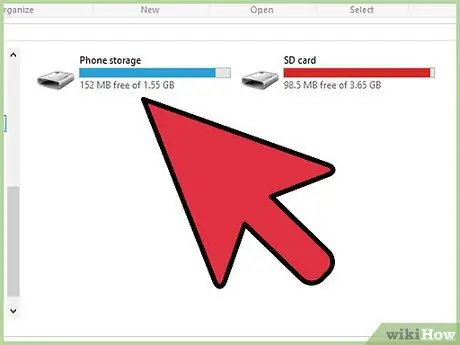
ደረጃ 3. በውስጡ ያሉትን ፋይሎች ለማሰስ የ Android መሣሪያውን በኮምፒተር በኩል ይክፈቱ።
ብዙ የ Android ፋይሎችዎን የሚይዙ ብዙ ማውጫዎችን ያያሉ።
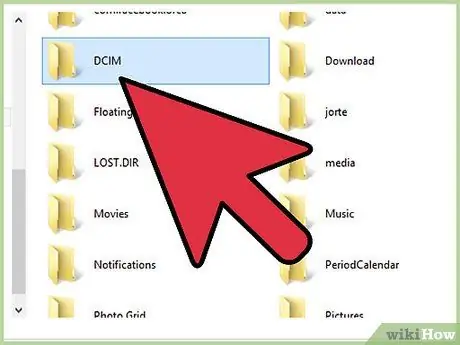
ደረጃ 4. የስዕሎችን አቃፊ ይክፈቱ።
በ Android ላይ ያለው የማዕከለ -ስዕላት ወይም የፎቶዎች መተግበሪያ ምስሎችን ከዚህ አቃፊ በራስ -ሰር ስለሚያገኝ ይህ አቃፊ የተንቀሳቀሱ ምስሎችን ለማከማቸት በጣም ጥሩው ቦታ ነው።
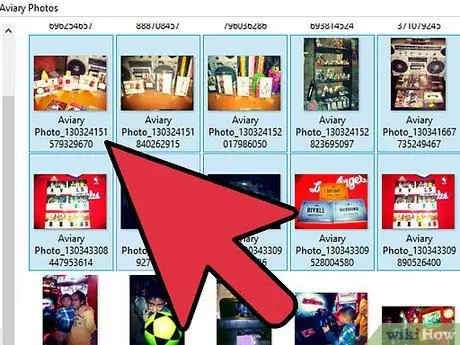
ደረጃ 5. በ Android መሣሪያዎ ሥዕሎች አቃፊ ውስጥ ለመንቀሳቀስ የሚፈልጓቸውን ሥዕሎች ይቅዱ።
ስዕሎችን መቅዳት እና መለጠፍ ወይም ጠቅ ማድረግ እና ስዕሎችን ወደ ስዕሎች አቃፊ መጎተት ይችላሉ። ብዙ ምስሎችን እየገለበጡ ከሆነ ይህ ሂደት ትንሽ ጊዜ ሊወስድ ይችላል።







